Índice
![]() Sobre o Autor
Sobre o Autor
![]() Postagens Relacionadas
Postagens Relacionadas
Aprimorado por IA

- Corrigir vídeos quebrados, impossíveis de reproduzir, sem som, etc.
- Reparar imagens corrompidas e melhorar a qualidade com algoritmos avançados de IA.
- Corrigir arquivos PDF, Word, Excel e PowerPoint.
100% Seguro
Uma correção de placa de vídeo é um componente essencial da recuperação do computador. Quando uma placa de vídeo (uma GPU) tem grandes dificuldades, ela pode produzir artefatos visuais. Podem ser quadrados ou linhas coloridas incomuns na tela, ou você pode notar objetos específicos do jogo piscando ou parecendo ser exibidos incorretamente ou a tela inteira piscando intermitentemente.
Muitos usuários de computador relataram problemas inesperados com sua placa gráfica (ou placa de vídeo) ao assistir vídeos:
Do Quora : O que acontece quando uma placa de vídeo não funciona corretamente em um PC? Quais são algumas causas possíveis desse problema? Como podemos consertar isso?
Como corrigir o problema da placa de vídeo e da reprodução de vídeo
Qualquer problema com a placa de vídeo pode impactar negativamente o desempenho do seu PC, arruinar sua experiência de jogo ou degradar sua experiência de assistir a vídeos. Aqui estão alguns métodos para diagnosticar e potencialmente resolver o problema.
Correção 1. Verifique o status do dispositivo do cartão
Etapa 1. Vá para Gerenciador de dispositivos > Adaptadores de vídeo.
Etapa 2. Clique com o botão direito do mouse na sua placa gráfica e selecione Propriedades.

Etapa 3. Visualize o status do dispositivo. Se ele exibir um erro, como o Código 43 , isso indica um problema na placa de vídeo.
Correção 2. Reparar o problema de reprodução de vídeo
Se seus vídeos não forem reproduzidos e o Status do Dispositivo da sua placa gráfica disser "O dispositivo está funcionando corretamente", o vídeo pode estar corrompido. Nesse cenário, você precisará de um software como o EaseUS Fixo Video Repair , que pode consertar filmes danificados ou corrompidos em uma variedade de formatos, como MOV, MP4, M2TS, MKV, MTS, 3GP, AVI e FLV.
Um guia detalhado para reparar arquivos de vídeo corrompidos com o software de reparo de vídeo EaseUS:
Etapa 1. Abra o Fixo no seu PC local. Clique em "Reparar vídeo" e adicione os arquivos de vídeo MP4/MOV/AVI/MKV/3GP/FLV/MKV/WMV corrompidos clicando em "Adicionar vídeos".

Passo 2. Mova o ponteiro para um vídeo e clique no botão "Reparar" para iniciar o processo de reparo de vídeo único. Se quiser reparar todos os vídeos, clique em "Reparar todos".

Etapa 3. Aguarde alguns minutos e os vídeos corrompidos serão reparados. Clique no ícone de reprodução para visualizar os vídeos. Você pode salvar um único vídeo clicando no botão "Salvar" ao lado do ícone de reprodução. Se quiser salvar todos os vídeos reparados, escolha "Salvar tudo".

Etapa 4. Se o reparo rápido falhar, você deve utilizar o modo de reparo avançado. Clique em "Reparo avançado" e adicione um vídeo de amostra. Escolha "Confirmar" para garantir.

Etapa 5. Uma lista de informações detalhadas sobre vídeos corrompidos e de amostra será exibida. Clique em "Reparar agora" para iniciar o processo avançado de reparo de vídeo. Quando o reparo estiver concluído, você pode visualizar os vídeos e clicar no botão "Salvar" para salvar os arquivos de vídeo reparados em um destino apropriado.

Muitos usuários provaram a eficácia da ferramenta. Se você quiser resolver o problema da placa de vídeo e da reprodução de vídeo, compartilhe no Facebook, Twitter, Instagram e outras plataformas de mídia social!
Como reparar placa gráfica sem exibição
Primeiro, tente recolocar a placa de vídeo. Talvez, por algum motivo, ela não esteja fazendo bom contato e não consiga se conectar ao sistema. Continue aprendendo mais correções para reparar a placa de vídeo.
- Correção 1. Corrija o cartão com o serviço de recuperação de dados
- Solução 2. Limpe sua placa gráfica
- Correção 3. Atualize os drivers
Correção 1. Corrija o cartão com o serviço de recuperação de dados
Na seção anterior deste artigo, apresentamos a eficiente ferramenta de reparo de placa de vídeo corrompida que permite corrigir o problema de reprodução de vídeo.
No entanto, a segurança dos dados é sempre uma preocupação primária quando uma placa de vídeo fica com defeito ou indisponível. Felizmente, a assistência profissional terceirizada permite que você restaure a maioria das placas gráficas. Os serviços de recuperação de dados da EaseUS podem reparar sua placa de vídeo e dados sem fazer com que você perca seu trabalho.
Serviços de recuperação de dados EaseUS
Clique aqui para entrar em contato com nossos especialistas para uma avaliação gratuita
Consulte os especialistas em recuperação de dados da EaseUS para um serviço de recuperação manual individual. Podemos oferecer os seguintes serviços após um diagnóstico GRATUITO
- Reparar estrutura RAID corrompida, sistema operacional Windows não inicializável e arquivos de disco virtual corrompidos
- Recuperar/reparar partições perdidas e unidades reparticionadas
- Desformate discos rígidos e repare unidades RAW (unidades criptografadas com Bitlocker)
- Corrigir discos que se tornam partições protegidas por GPT
Solução 2. Limpe sua placa gráfica
As placas gráficas devem ser corretamente conectadas a todos os terminais ou slots PCI antes que possam funcionar normalmente. Se os problemas com suas placas gráficas persistirem, remova-as e limpe a poeira. Como a maioria dos drivers gráficos possui um sistema de resfriamento (ventiladores), verificar e validar se eles estão operacionais é importante.

Correção 3. Atualize os drivers
Além da possibilidade de que seus drivers de placa de vídeo ou gráficos estejam desatualizados, verificar e atualizá-los é sempre uma boa ideia. Atualizar seus drivers é uma excelente abordagem para se manter atualizado com as tecnologias de jogos em constante mudança.
Os passos foram dados na seção anterior.
Etapa 1. Navegue até "Gerenciador de dispositivos".
Etapa 2. Escolha "Adaptadores de vídeo"
Etapa 3. Selecione sua placa gráfica e atualize-a.
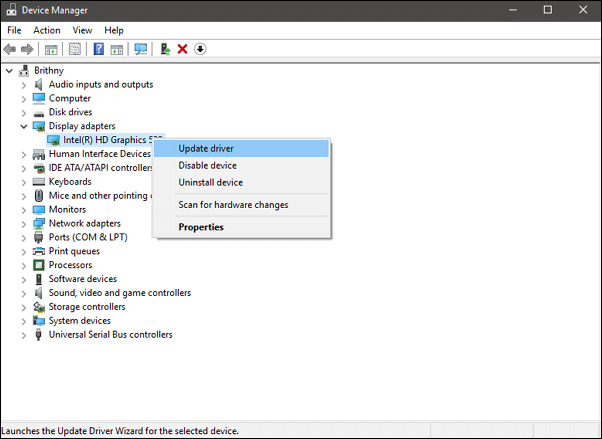
Etapa 4. Selecione "Pesquisar automaticamente por driver atualizado".
Etapa 5. O Windows irá encontrá-lo e instalá-lo.
Se nenhuma dessas recomendações funcionar, você pode querer procurar aconselhamento especializado de um técnico de informática ou entrar em contato com o suporte do fabricante da GPU para obter mais assistência. Eles podem oferecer técnicas detalhadas de solução de problemas ou recomendações para reparos ou substituições futuras.
Perguntas frequentes sobre conserto de placa de vídeo
Aqui estão 3 perguntas adicionais sobre as correções da placa de vídeo. Confira aqui as respostas.
1. Como faço para testar minha placa de vídeo?
- Na opção Adaptadores de vídeo, vá para o Gerenciador de dispositivos pressionando a tecla Windows + R e inicie o cmd
- Digite devmgmt. msc na caixa, pressione Enter, clique com o botão direito do mouse na sua placa gráfica e selecione Propriedades.
- Você pode verificar o status do dispositivo na página de propriedades.
2. O que acontece se a GPU for danificada?
O sistema trava ou congela: Uma placa de vídeo com defeito pode fazer o computador travar ou congelar, o que dificulta sua operação. Uma placa de vídeo ruim pode criar problemas de exibição, como falhas visuais, baixa resolução ou cores imprecisas.
3. Qual é a diferença entre um erro na placa gráfica e um erro na placa de vídeo?
Na verdade, eles significam a mesma coisa. No entanto, há uma diferença entre os sintomas de problemas na placa de vídeo e erros de vídeo. Os sintomas de erros de vídeo resultantes de placas de vídeo defeituosas incluem cores estranhas e imagens trêmulas.
Conclusão
Problemas com placas de vídeo podem vir de hardware ou software. Este post discutiu alguns indicadores rápidos que indicam corrupção ou dano em sua placa de vídeo e sugeriu realizar testes físicos antes de prosseguir com os métodos de solução de problemas. Sua placa de vídeo pode nem sempre ser a fonte de baixa qualidade ou desempenho de vídeo.
Pode ser por causa de um cabo ou monitor danificado, ou o vídeo foi corrompido e precisa de um software de reparo como o EaseUS Fixo.
Esta Página Foi Útil?